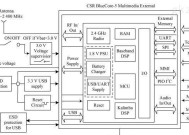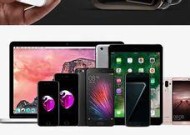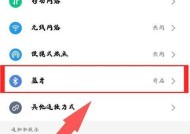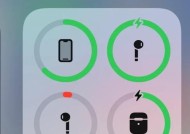如何在电脑上添加蓝牙耳机(简单步骤帮你轻松连接蓝牙耳机)
- 电脑知识
- 2024-08-21
- 66
- 更新:2024-08-19 09:22:08
随着科技的发展,蓝牙耳机成为现代生活中不可或缺的一部分。然而,许多人仍然不知道如何在电脑上添加并连接蓝牙耳机。本文将为您详细介绍如何在电脑上添加蓝牙耳机,并提供简单的步骤,帮助您轻松享受无线音乐。
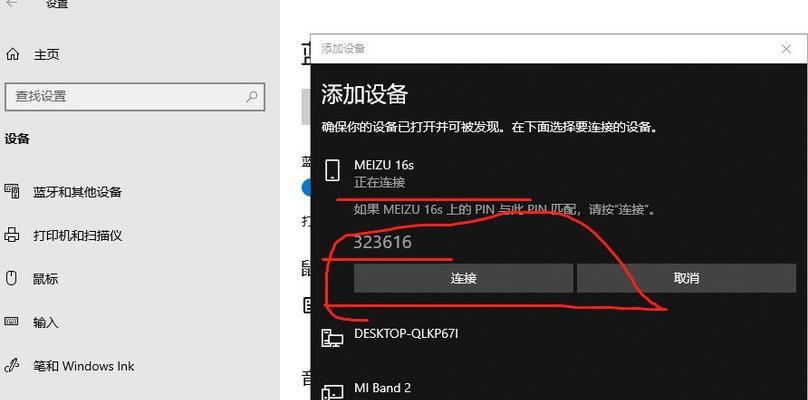
一:检查电脑的蓝牙功能是否开启
在开始之前,您需要确保电脑的蓝牙功能已经开启。在电脑上找到蓝牙图标,如果图标是灰色的或者没有显示出来,说明蓝牙功能未开启。
二:打开电脑的设置
点击电脑屏幕右下角的“开始”按钮,然后选择“设置”。在设置界面中,找到“设备”选项,并点击进入。
三:进入“蓝牙和其他设备”设置
在设备界面中,选择“蓝牙和其他设备”。这个选项会显示您电脑上已经连接的蓝牙设备列表,以及添加新设备的选项。
四:打开蓝牙耳机的配对模式
在此步骤之前,请确保您的蓝牙耳机已经处于配对模式。根据您的耳机型号,通常需要长按耳机上的某个按钮或者进行其他特定操作才能进入配对模式。
五:点击“添加蓝牙或其他设备”
在“蓝牙和其他设备”界面中,找到并点击“添加蓝牙或其他设备”。这个选项会打开一个新的窗口,用于搜索并连接新的蓝牙设备。
六:选择蓝牙耳机
在新窗口中,您可以选择不同类型的设备进行连接。选择“蓝牙”选项,并等待电脑搜索到您的蓝牙耳机。
七:选择您的蓝牙耳机
在搜索到蓝牙设备后,从列表中选择您的蓝牙耳机。通常耳机型号会显示在设备名称中,方便您确认选择。
八:点击配对按钮
选择您的蓝牙耳机后,电脑会显示一个配对按钮。点击配对按钮,并等待耳机与电脑成功配对。
九:等待连接成功
一旦配对成功,您的蓝牙耳机将会显示为已连接状态。电脑上也会显示成功连接的信息,您可以测试耳机是否正常工作。
十:调整蓝牙耳机设置
在电脑上,您可以选择打开蓝牙设置并调整耳机的音量、音效等设置。这样,您可以根据个人喜好来优化音频体验。
十一:断开蓝牙连接
如果您想断开与蓝牙耳机的连接,只需在电脑上的蓝牙设备列表中找到耳机,并选择“断开连接”。这样,耳机将会从电脑上断开连接。
十二:重新连接蓝牙耳机
如果您想再次连接已经配对的蓝牙耳机,只需将耳机打开并处于配对模式,然后在电脑上的蓝牙设备列表中选择您的耳机,点击“连接”。
十三:解决连接问题
如果您在连接过程中遇到问题,可以尝试关闭并重新开启电脑的蓝牙功能。确保耳机电量充足,并且处于配对模式。
十四:享受无线音乐
通过以上简单的步骤,您已经成功在电脑上添加并连接了蓝牙耳机。现在,您可以尽情享受无线音乐带来的自由和便利。
十五:
通过这篇文章,我们学习了如何在电脑上添加蓝牙耳机。只需按照简单的步骤,您就可以轻松连接蓝牙耳机,并畅享高品质的音乐体验。无论是办公、学习还是娱乐,蓝牙耳机都为我们提供了更加便捷的音频选择。
如何使用电脑添加蓝牙耳机
蓝牙耳机是现代生活中越来越受欢迎的一种音频设备,它可以让我们随时随地享受高品质的音乐和通话体验。本文将向您介绍如何使用电脑添加蓝牙耳机,让您更便捷地连接和使用这一便利的设备。
检查电脑是否支持蓝牙功能
要想添加蓝牙耳机到电脑上,首先需要确保电脑自身具备蓝牙功能。大部分现代笔记本电脑都配备了内置的蓝牙适配器,而台式机则可能需要外接的蓝牙适配器。
打开电脑上的蓝牙设置界面
在开始添加蓝牙耳机之前,我们需要进入电脑的蓝牙设置界面。可以通过控制面板、设置或者系统托盘的蓝牙图标来快速打开。
启动蓝牙耳机的配对模式
在大多数蓝牙耳机上,配对模式可以通过长按耳机上的电源按钮来启动。此时,耳机会进入一个特殊的配对模式,等待连接。
在电脑上搜索蓝牙设备
在蓝牙设置界面,点击“搜索设备”或者类似的按钮来查找附近的蓝牙设备。这个过程可能需要一些时间,取决于您的电脑性能和附近是否有可用的蓝牙设备。
选择并连接蓝牙耳机
在搜索结果中,您应该能够找到您的蓝牙耳机名称。点击它,并选择“连接”或“配对”来建立与耳机的连接。在此过程中,可能需要输入蓝牙耳机的配对码,可以在产品说明书中找到。
等待电脑与蓝牙耳机完成连接
一旦点击了“连接”或“配对”,电脑将开始与蓝牙耳机建立连接。这个过程可能需要一些时间,具体取决于电脑和蓝牙耳机之间的距离以及信号强度。
测试连接是否成功
一旦电脑与蓝牙耳机完成连接,您可以尝试播放一段音乐或者进行通话来测试连接是否成功。如果声音能够正常传输到蓝牙耳机上,那么说明连接已经成功。
调整蓝牙耳机和电脑的音频设置
在某些情况下,您可能需要在电脑的音频设置中进行调整,以确保声音从蓝牙耳机输出。您可以通过控制面板或者系统设置来调整这些设置。
保存蓝牙耳机的连接设置
一旦您成功连接了蓝牙耳机,并调整了相应的音频设置,建议您将其保存为默认连接设备。这样,在下次使用时,电脑会自动连接到您的蓝牙耳机,省去了重复操作的麻烦。
解决常见问题:连接失败
如果您在连接过程中遇到问题,可以尝试以下解决方法:1.重新启动电脑和蓝牙耳机;2.确保蓝牙耳机处于配对模式;3.更新电脑上的蓝牙驱动程序。
解决常见问题:音质不佳或断断续续
如果您在使用过程中遇到音质不佳或断断续续的问题,可以尝试以下解决方法:1.将电脑和蓝牙耳机之间的距离缩短;2.避免其他无线设备干扰;3.更新蓝牙耳机的固件。
解决常见问题:无法连接其他蓝牙设备
如果您在连接其他蓝牙设备时遇到问题,可以尝试以下解决方法:1.确保其他蓝牙设备处于配对模式;2.确保蓝牙设备之间的距离不超过规定范围;3.重启电脑和其他蓝牙设备。
注意事项:不同操作系统的设置方法可能有所差异
需要注意的是,不同操作系统(如Windows、Mac、Linux等)对于蓝牙设置的操作方法可能略有不同。在实际操作中,您可能需要参考特定操作系统的说明文档或者在线教程。
注意事项:充电和耳机配对码
除了连接蓝牙耳机到电脑外,还要注意耳机的充电情况以及配对码。确保耳机有足够的电量,否则连接过程可能会失败。
通过本文的指导,您应该能够轻松地将蓝牙耳机添加到电脑上并享受高品质的音乐和通话体验。请记住,具体步骤可能因不同的设备和操作系统而有所差异,但总体原则是相似的。如果您遇到问题,请参考设备说明书或者寻求专业帮助。祝您使用愉快!